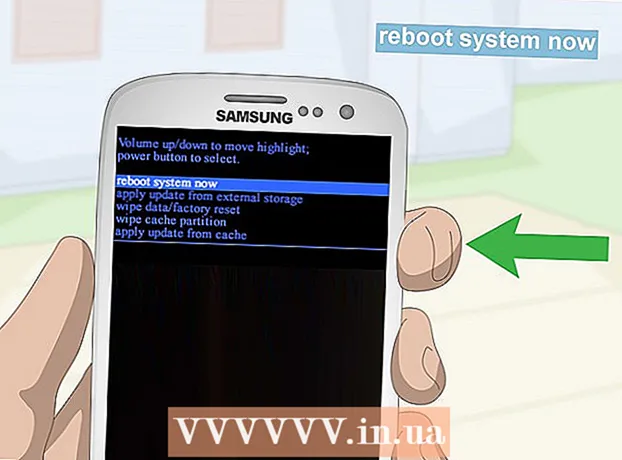Autor:
Sara Rhodes
Dátum Stvorenia:
14 Február 2021
Dátum Aktualizácie:
1 V Júli 2024

Obsah
V programe Adobe Illustrator môžete farbu pozadia kresliacej plochy zmeniť dvoma spôsobmi. Ak vytvoríte vrstvu pozadia, farba pozadia kresliaceho plátna sa navždy zmení. Ak zmeníte farbu samotného kresliaceho plátna, úprava sa zobrazí iba v programe Adobe Illustrator, nie v inom programe alebo na papieri.
Kroky
Metóda 1 z 2: Ako vytvoriť vrstvu na pozadí
 1 Nakreslite obdĺžnik okolo celého kresliaceho plátna. Jediným spôsobom, ako natrvalo zmeniť farbu pozadia, je vytvoriť samostatnú vrstvu pozadia. Ak zmeníte iba farbu pozadia, nová farba sa na papieri nezobrazí. Ak chcete vytvoriť vrstvu pozadia:
1 Nakreslite obdĺžnik okolo celého kresliaceho plátna. Jediným spôsobom, ako natrvalo zmeniť farbu pozadia, je vytvoriť samostatnú vrstvu pozadia. Ak zmeníte iba farbu pozadia, nová farba sa na papieri nezobrazí. Ak chcete vytvoriť vrstvu pozadia: - na ľavom paneli s nástrojmi vyberte nástroj „Obdĺžnik“ (pravý stĺpec, štvrtá ikona zhora);
- umiestnite kurzor do ľavého horného rohu kresby;
- Podržte ľavé tlačidlo myši a potiahnutím ukazovateľa vytvorte obdĺžnikový rám, ktorého veľkosť bude zodpovedať kresliacim plochám.
 2 Vyplňte oblasť vnútri obdĺžnikového rámu farbami. Vyberte nástroj Vedro s farbami (štvrtá ikona zospodu). Dvojitým kliknutím na nástroj otvoríte paletu farieb. Vyberte farbu z palety farieb. Kliknutím na „OK“ namaľujete pozadie zvolenou farbou.
2 Vyplňte oblasť vnútri obdĺžnikového rámu farbami. Vyberte nástroj Vedro s farbami (štvrtá ikona zospodu). Dvojitým kliknutím na nástroj otvoríte paletu farieb. Vyberte farbu z palety farieb. Kliknutím na „OK“ namaľujete pozadie zvolenou farbou.  3 Uzamknite vrstvu. Keď maľujete pozadie, musíte sa uistiť, že sa farba nezmení. Za týmto účelom vrstvu uzamknite.
3 Uzamknite vrstvu. Keď maľujete pozadie, musíte sa uistiť, že sa farba nezmení. Za týmto účelom vrstvu uzamknite. - Vpravo nájdite panel Vrstvy. Ak sa nezobrazí, kliknite na položku Okno> Vrstvy.
- Obdĺžnikové pole bude označené „Vrstva 1“. Ak vytvoríte ďalšie vrstvy, „vrstva 1“ by mala zostať v spodnej časti zoznamu.
- Vrstvu uzamknete kliknutím na prázdne pole vedľa ikony oka.
Metóda 2 z 2: Ako zmeniť farbu kresliaceho plátna
 1 Otvorte možnosti dokumentu. Môžete zmeniť farbu samotného kresliaceho plátna, ale úprava bude viditeľná iba v počítači, nie na papieri (to znamená v tlačenej verzii dokumentu). Kliknite na položky Súbor> Možnosti dokumentu.
1 Otvorte možnosti dokumentu. Môžete zmeniť farbu samotného kresliaceho plátna, ale úprava bude viditeľná iba v počítači, nie na papieri (to znamená v tlačenej verzii dokumentu). Kliknite na položky Súbor> Možnosti dokumentu. - Táto zmena farby bude viditeľná iba v programe Adobe Illustrator. Ak vytlačíte dokument alebo exportujete projekt, farba na kresliacej doske sa vráti do pôvodnej bielej farby. Ak chcete natrvalo zmeniť farbu pozadia, musíte vytvoriť samostatnú vrstvu pozadia.
 2 Zmeňte priehľadnosť. Nájdite sekciu „Možnosti priehľadnosti“. Začiarknite políčko vedľa položky Simulovať farebný papier.
2 Zmeňte priehľadnosť. Nájdite sekciu „Možnosti priehľadnosti“. Začiarknite políčko vedľa položky Simulovať farebný papier. - Možnosť Simulovať farebný papier simuluje skutočný papier. Čím je papier tmavší, tým bude obrázok tmavší. Ak zmeníte pozadie na čierne, obrázok zmizne, pretože nebude viditeľný na skutočnom čiernom papieri.
 3 Zmeňte farbu pozadia. V časti Možnosti priehľadnosti nájdite biely obdĺžnik; kliknutím naň otvoríte paletu farieb. Vyberte farbu z palety a kliknite na tlačidlo OK. Opätovným kliknutím na tlačidlo OK uložíte zmeny kresby.
3 Zmeňte farbu pozadia. V časti Možnosti priehľadnosti nájdite biely obdĺžnik; kliknutím naň otvoríte paletu farieb. Vyberte farbu z palety a kliknite na tlačidlo OK. Opätovným kliknutím na tlačidlo OK uložíte zmeny kresby. - Aj keď ste zmeny uložili, nová farba kresliaceho plátna sa zobrazí iba v programe Adobe Illustrator. Ak dokument vytlačíte alebo exportujete, kresliaca doska sa vráti do pôvodnej bielej farby. Ak chcete natrvalo zmeniť farbu, vytvorte samostatnú vrstvu pozadia.